Cómo hacer una copia de seguridad del iPhone o iPad al Finder en macOS Catalina
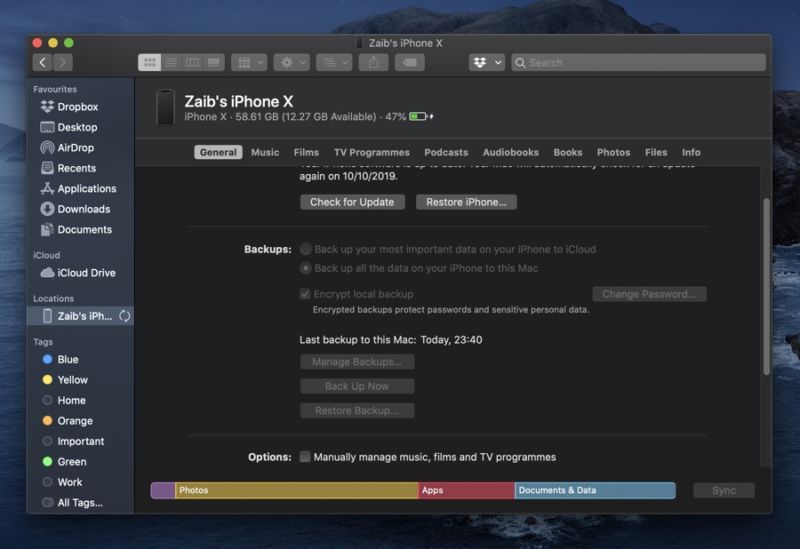
- Conéctalo a tu Mac con un cable de relámpago.
- Ahora abre el Finder y haz clic en tu iPhone en el panel de la izquierda.
- En la sección general de la página Resumen de tu iPhone, busca «Copias de seguridad:».
- Asegúrate de que está seleccionada la opción «Realizar una copia de seguridad de todos los datos de tu iPhone en este Mac».
- A continuación, desplácese un poco hacia abajo y haga clic en el botón «Copiar ahora», y espere a que Finder cree una nueva copia de seguridad de su dispositivo.
Cómo restaurar una copia de seguridad en el Finder para iPhone o iPad
Si ya ha creado una copia de seguridad del Finder para iPhone o iPad y desea restaurar la copia de seguridad del Finder en su dispositivo iOS, puede hacerlo siguiendo los sencillos pasos que se indican a continuación.
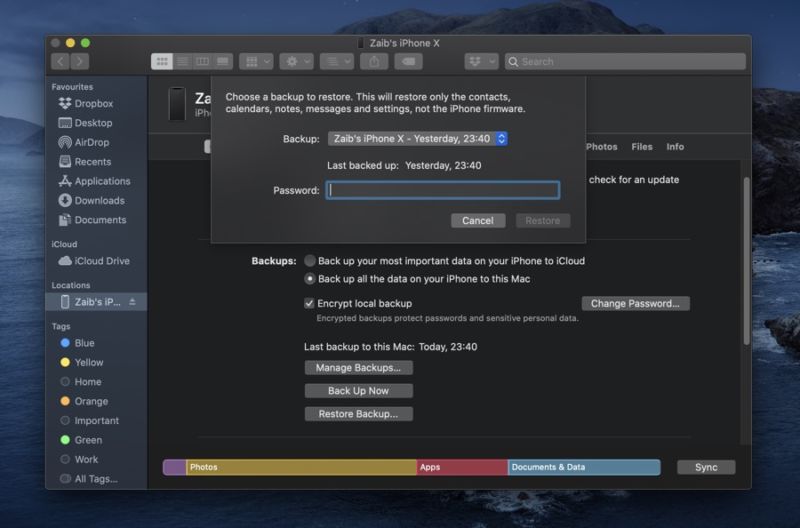
- Conecta tu iPhone o iPad al Mac con un cable de relámpago.
- Abre el Finder y haz clic en tu iPhone o iPad en el panel de la izquierda.
- Asegúrese de que la sección’General’ está abierta y busque’Copias de seguridad:’.
- Desplácese hacia abajo y haga clic en el botón «Restaurar copia de seguridad».
- A continuación, elija la copia de seguridad que desea restaurar en el dispositivo. En la mayoría de los casos, es la última copia de seguridad que desea seleccionar.
- Introduzca la contraseña de cifrado para su copia de seguridad y espere a que Finder restaure la copia de seguridad en su dispositivo.
Cómo eliminar las copias de seguridad del Finder para iPhone y iPad
Si te estás quedando sin espacio de almacenamiento en tu Mac, es una buena idea eliminar las copias de seguridad antiguas y obsoletas de iPhone e iPad. Puedes eliminar fácilmente las copias de seguridad del Finder de tu iPhone, iPad y iPod touch siguiendo los siguientes pasos.
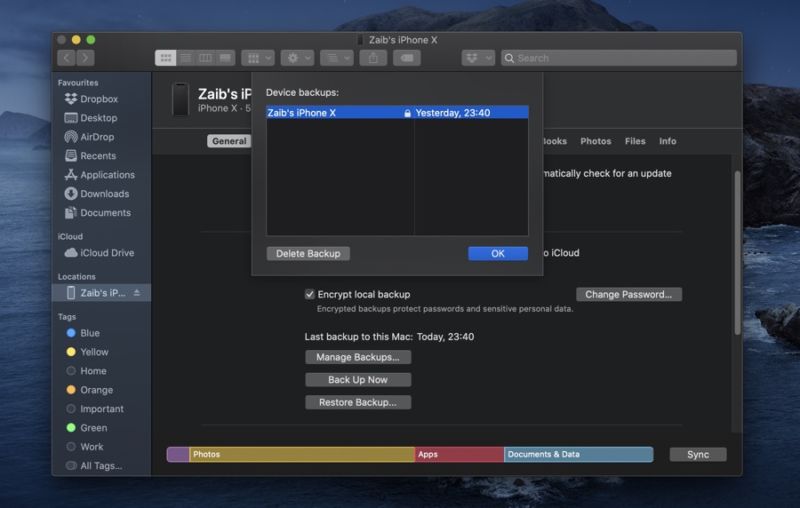
- Conecta tu iPhone a tu Mac con un cable de relámpago.
- Haz clic en tu iPhone en el panel lateral y asegúrate de que la sección’General’ está seleccionada.
- Desplácese hacia abajo y haga clic en el botón’Manage Backups…’.
- A continuación, haga clic en la copia de seguridad del Finder que desea eliminar y pulse el botón `Eliminar copia de seguridad’.
Una vez que haya terminado, salga haciendo clic en el botón Aceptar.
Cómo eliminar una copia de seguridad de iOS sin iPhone o iPad
En caso de que no tengas el dispositivo iOS a mano, puedes eliminar su copia de seguridad de tu Mac. Puede hacerlo siguiendo nuestra guía a continuación.
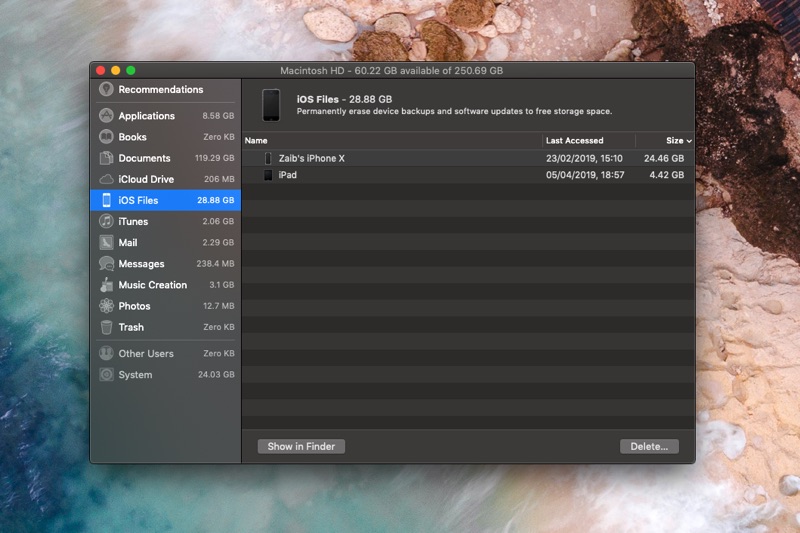
- En tu Mac, haz clic en el logotipo de Apple en la esquina superior izquierda de la pantalla y, a continuación, haz clic en «Acerca de este Mac».
- Ahora seleccione la pestaña’Storage’ y luego haga clic en la opción’Manage’.
- A continuación, haga clic en’iOS Files’ en el panel lateral y haga clic en la copia de seguridad que desea eliminar.
- Por último, pulse el botón Eliminar desde abajo.
Esto debería eliminar una copia de seguridad de iOS de tu Mac incluso cuando no tengas acceso al dispositivo para el que fue creada.
>

Francisco Merchán es el fundado del blog tecnológico Tecnoteka Magacine, respaldado y publicado por la Biblioteca de la Escuela de Ingenieros de Albacete (España), una de las mayores bases de datos de dispositivos electrónicos de código abierto y libres de patentes.






